
PearlMountain Photo Watermark1.2.6 官方版下载
 资源下载页
资源下载页
- 评分:★★★☆☆
- 时间:暂无
- 大小:8.42MB

 资源下载页
资源下载页
PearlMountain Photo Watermark官方版是一款可以帮助用户批量添加水印的工具。PearlMountain Photo Watermark最新版支持添加瓷砖水印。可以全面控制水印的位置、大小、旋转等参数。PearlMountain Photo Watermark官方版支持以最高质量输出图像,不会损坏原始图像的准确性和质量。 PearlMountain Photo Watermark基本简介 PearlMountain Photo Watermark是一款相当不错的水印批量添加工具,能够帮助用户添加图像水印、文本水印、标志以保护您的照片的版权,还拥有转换图像格式,调整照片大小,应用更正和调整效果等功能 PearlMountain Photo Watermark软件特色 自动、快速、易于使用 只需点击几下鼠标,就可以一次为数百张照片添加水印。 水印照片具有超高速性,支持多核处理。 业余摄影师和专业摄影师都能轻松处理数码照片。 图像版权保护水印 添加图像水印。包括超过50个图像水印。 在图像中添加文本水印,可以编辑字体,也可以添加边缘、阴影效果。 PearlMountain Photo Watermark官方版支持添加瓷砖水印。 全面控制水印的位置、大小、旋转等参数。 水印模板-节省时间 包含大量预设水印模板。 保存/加载水印模板。 实时预览-你看到的就是你得到的 Wysiwyg编辑器(你看到的就是你得到的)。 超高速,实时预览最终照片。 批量转换 以批处理模式一次水印数千个文件。 水印的位置和大小自动适应不同大小的图像。 以最高质量输出图像 不要损坏原始图像的准确性和质量。 保留颜色配置文件、exif、iptc、GPS信息。 转换和调整图像大小以供任何使用 调整图像大小以适应任何不同的用途,例如用于Web、电子邮件、照片打印、MySpace、手机等。 在许多不同的图像文件格式之间转换。支持最流行的图像格式:BMP、JPEG、TIFF、RAW、PNG、GIF、TGA和PSD,以及几乎所有的图像格式。 批量调整图像效果 批量调整图像亮度、对比度和饱和度,使您的图像看起来更特别。 调整设置时显示新图像的预览。 为每种格式提供一些参数调整。 旋转图像。 节省时间的配置文件 保存通常用作配置文件的操作,并在将来为您带来方便。 PearlMountain Photo Watermark使用方法 步骤1 添加图像 要添加图像,您需要单击添加按钮将目标图像直接添加到程序中。 要添加包含图像的文件夹,您需要单击“添加”按钮旁边的黑色箭头,然后选择“添加文件夹”选项。 步骤2 设置 单击顶部窗口中的一个图像输出格式按钮,如jpeg。然后弹出jpeg格式设置窗口,通过移动下面的滑块可以改变图像的质量,其他格式也一样。 您可以根据需要调整图像的无限数量,也可以将其保留为原始大小。 当更改图像名称时,您可以看到输出名称将随着输入名称和后缀而更改。 图像的亮度、对比度和饱和度可以调整。 您可以添加图像水印和文本水印来保护图像的版权。 步骤3 开始水印 单击“浏览”按钮选择目标文件夹。 完成后,单击“开始”按钮开始水印处理。所用的时间将取决于要转换的文件的大小和要转换的文件数。水印图像可以在目标文件夹中找到。 PearlMountain Photo Watermark安装步骤 1.在pc下载网下载PearlMountain Photo Watermark最新版软件包 2.解压PearlMountain Photo Watermark软件,运行文件 3.双击打开,进入PearlMountain Photo Watermark软件界面,点击下一步 4. 请仔细阅读下面的安装许可协议,是否接受上述许可证协议的所有条款,点击我同意,点击下一步 5.选择目的地位置,软件将被安装到以下列出的文件夹中,要选择不同位置,建入新的路径,点击下一步 6.创建快捷方式文件夹,快捷方式图标将在下面指出的文件夹中创建。点击下一步 7.选择一个附加任务,选择在安装软件时运行的附加任务,然后单击下一步 8.安装程序现在准备开始安装软件到您的电脑上,单击安装继续此安装程序 9.点击完成,PearlMountain Photo Watermark软件安装成功 PearlMountain Photo Watermark更新日志: 1. 优化的脚步从未停止! 2. 更多小惊喜等你来发现~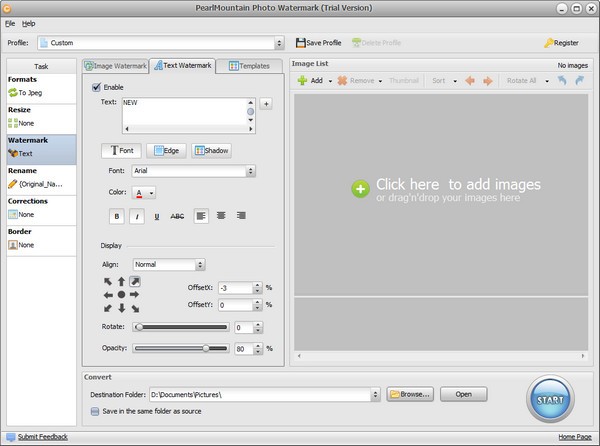
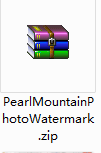
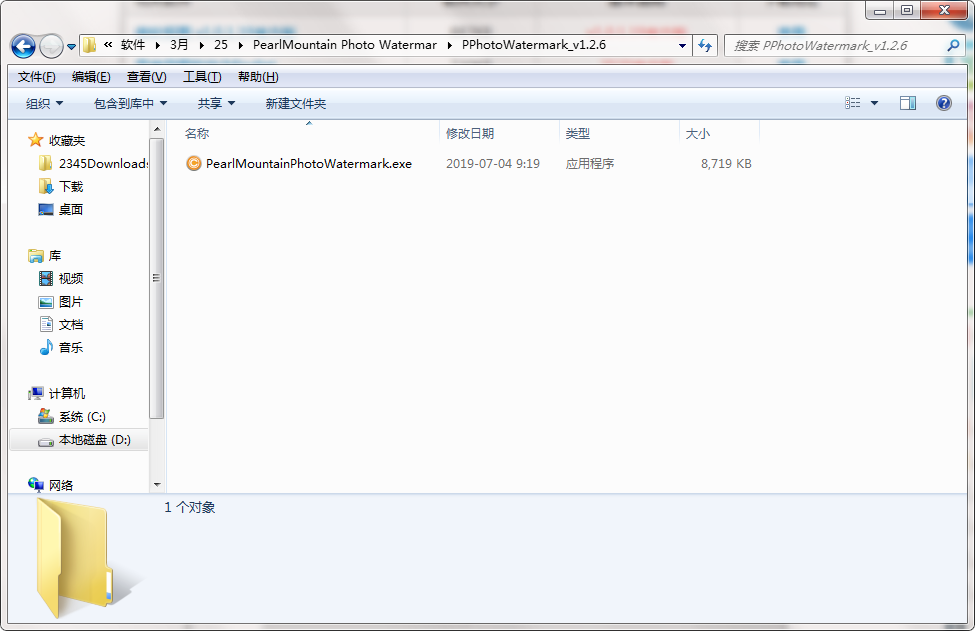
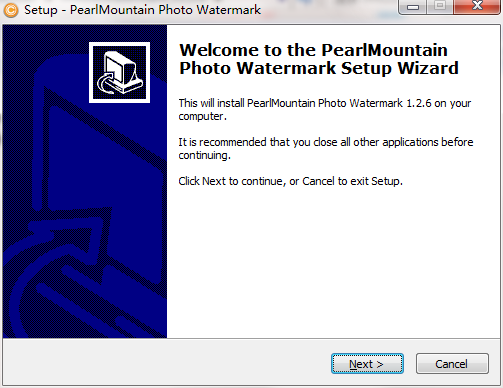
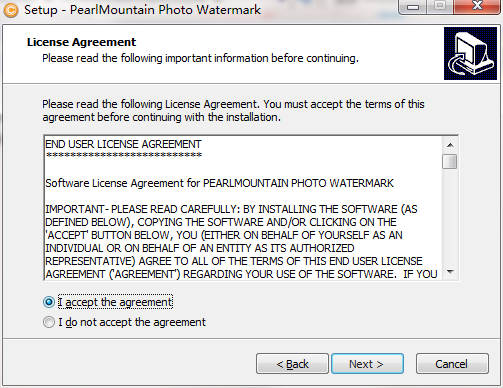
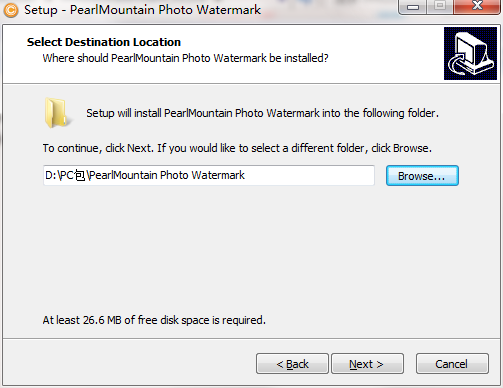
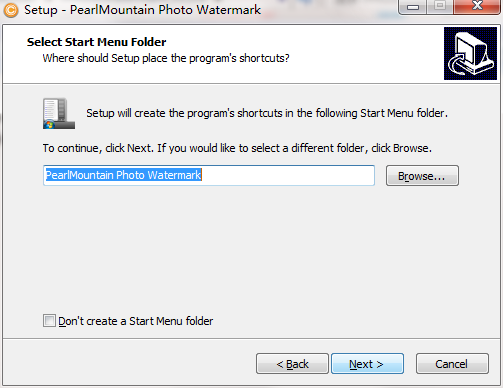
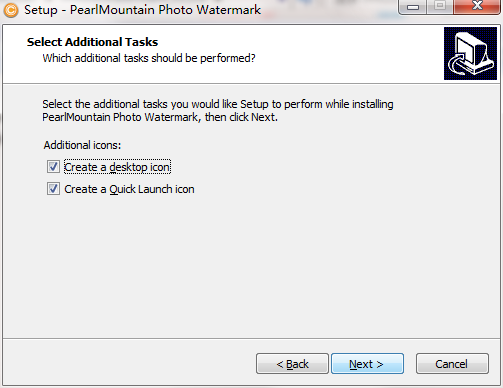
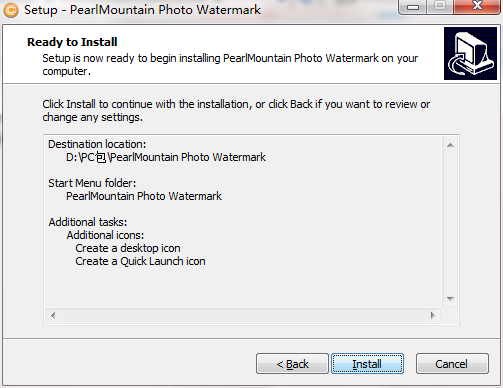
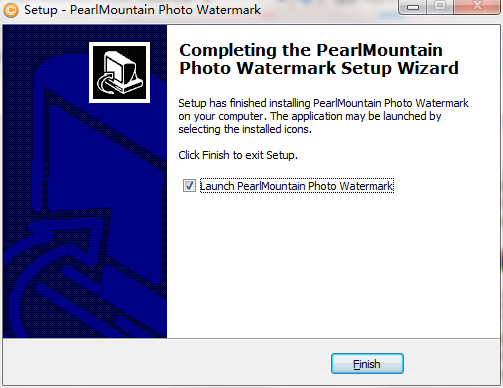
 报名照片审核处理工具2022官方版下
报名照片审核处理工具2022官方版下
 网上报名系统照片处理工具v5.0.0.
网上报名系统照片处理工具v5.0.0.
 Windows照片查看器【官方原版】下载
Windows照片查看器【官方原版】下载
 eFilm(医学图像处理软件)v4.0 最新中
eFilm(医学图像处理软件)v4.0 最新中
 网上报名系统照片处理工具v1.0.0.
网上报名系统照片处理工具v1.0.0.
 isee图片专家(图片处理软件) V2018官
isee图片专家(图片处理软件) V2018官
 Photo to Cartoon 中文汉化版(照片转漫
Photo to Cartoon 中文汉化版(照片转漫
 批量图片处理小助手 v1.0.8.8免费版
批量图片处理小助手 v1.0.8.8免费版
 报名照片审核处理工具 v3.0 绿色免
报名照片审核处理工具 v3.0 绿色免
 168大型免费图库助手(图像处理)
168大型免费图库助手(图像处理)
 PhotoWorks(图像处理工具) V8.0汉化版下
PhotoWorks(图像处理工具) V8.0汉化版下
 iSee图片处理软件 V3.9.3.0官方版下载
iSee图片处理软件 V3.9.3.0官方版下载
 Fireworks(图像处理软件) v8.0绿色版下
Fireworks(图像处理软件) v8.0绿色版下
 Keyshot10(图像处理渲染)中文破解版下
Keyshot10(图像处理渲染)中文破解版下
 PhotoZoom(无损放大图片)下载 v8.1.0中
PhotoZoom(无损放大图片)下载 v8.1.0中